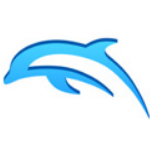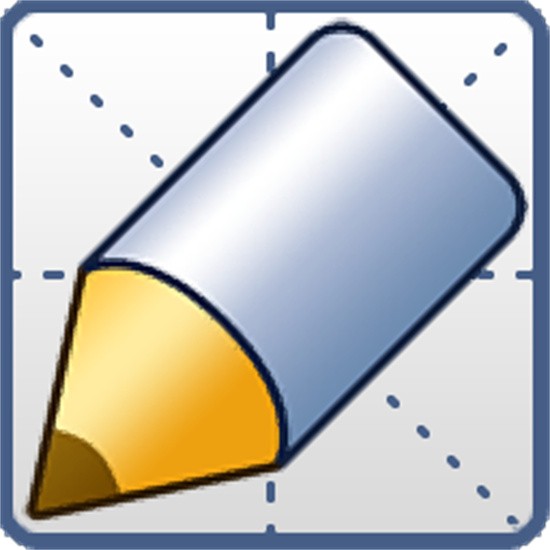谷歌浏览器2023最新版 v110.0.5481.104
软件大小:89.55MB
软件语言:简体中文
软件类别:应用其他
更新时间:2023-06-27
官方网站:https://www.2243.com
应用平台:/Win8/Win7/WinXP
软件等级:
- 软件介绍
- 软件截图
谷歌浏览器2023最新版这是一款由Google公司开发的网络浏览器,基于其他开源软件(包括WebKit)编写,旨在安全性,高效的用户界面。该浏览器的特点是简洁、快速、支持多标签浏览,每个标签页都是独立的“沙箱”。在中运行,在提高安全性的同时,由于一个标签页发生冲突,另一个标签页不会关闭。该浏览器基于更强大的JavaScript V8引擎,目前在Web浏览器中还是没办法实现的。它还内置了网络钓鱼和恶意软件功能。
谷歌浏览器2023最新版软件功能
1、浏览速度更快
·即搜即得
搜索和导航操作可通过同一个框进行。在您输入内容时,谷歌浏览器会实时显示搜索结果和相关建议(包括您最近搜索过的内容和访问过的网站),供您自由选择,因此您可以通过多功能框进行搜索,快速获取所需的内容。
·减少输入操作
已经厌倦了反复填写信息相同的网络表单?使用自动填充功能,您只需点按一下,即可完成表单填写。该谷歌浏览器功能同样可跨设备使用,开始使用自动填充功能,有助于省去在小屏幕上输入内容的麻烦。
2、从上次停下的地方继续
谷歌浏览器(Google Chrome)可将您在计算机上打开的标签页、保存的书签和最近搜索过的内容同步到手机或平板电脑上,反之亦然。只需登录您的其他设备即可开始同步,这意味着您可将自己在谷歌浏览器官方下载版中的内容和设置同步到所有的设备上。
3、定制自己专属的谷歌浏览器(Google Chrome)
借助谷歌浏览器(Google Chrome)主题背景、应用和扩展程序,您能够以自己喜欢的方式浏览网页。此外,您还可以将自己喜欢的网页设为书签和启动时的加载页,从而直接进入这些页面。在您完成谷歌浏览器(Google Chrome)的设置后,您的自定义设置将在您的所有设备间保持同步。
4、畅享全方位的快速体验
无论工作还是娱乐,Chrome具备的智能工具和非凡速度都能让您在网络世界得心应手地操作、创作和探索。
5、利用Google智能工具,高效处理各种事务
谷歌浏览器具备让您充分利用网络所需的一切功能,例如在您的地址栏中快速显示答案、提供一键式翻译、在您的手机上为您量身推荐文章。
6、有Chrome安保措施保驾护航,网上冲浪再不必畏手畏脚
对网络上的安全隐患一无所知?没关系。谷歌浏览器会自动为您提供安全保护,使您免遭网上诱骗网站和危险网站等安全问题的侵害。
7、随时随地,无所不能
Chrome可在任何操作系统中和任何设备上运行。您可在笔记本电脑和手机之间来回切换、按照自己喜欢的方式自定义Chrome以及继续享用更多功能。
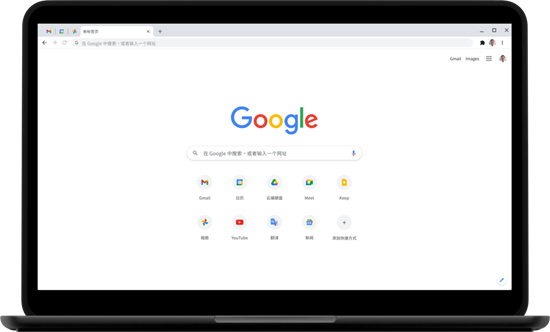
谷歌浏览器2023最新版软件特色
1、速度
谷歌浏览器(Google Chrome) 浏览器追求的是全方位的高速体验,它可以快速地从桌面上启动,并能迅速加载网页,而在运行复杂的网络应用时更是迅雷不及掩耳。
2、简约
谷歌浏览器(Google Chrome) 浏览器的窗口采用了清爽简洁的流线型设计。例如,您可以通过同一个框执行搜索和导航操作,还可以轻松快捷地随意排列标签页。
3、安全性
谷歌浏览器(Google Chrome) 浏览器通过以下功能为您提供更加安全的上网体验:内置的恶意软件和网上诱骗防护功能、自动更新(可确保您获得所有最新的安全修补程序)等。
4、隐私设置
谷歌浏览器(Google Chrome) 能够让您控制自己的隐私信息,同时还能帮助保护您在网上共享的信息。
5、自定义
您可以通过各种各样的方法来自定义 谷歌浏览器(Google Chrome) 浏览器,从而享受独一无二的体验。无论是更改设置,还是从 谷歌浏览器(Google Chrome) 网上应用店添加应用、扩展程序和主题背景都轻而易举。
6、登录
登录谷歌浏览器(Google Chrome) 浏览器可让您在自己的所有上网设备上使用相同的书签、历史记录以及其他设置。这样还可以让您自动登录所有喜爱的Google服务。
谷歌浏览器2023最新版使用方法
谷歌浏览器怎么设置兼容模式?
1、首先我们需要先下载谷歌插件
2、接下来按照下图方法打开谷歌浏览器中的扩展程序,我们点击界面左侧的扩展程序选项,然后进行下一步。
3、然后我们将第一步中下载好的IE Tab插件直接鼠标点击选中然后拖拽到谷歌浏览器中。如下图所示。
4、拖拽进来后谷歌浏览器会弹出提示框,提示你是否要添加“IE Tab”,我们点击下方的添加扩展程序就可以添加进来了。
5、接下来我们在谷歌浏览器界面右上方就可以看到已经安装好的IE Tab插件图标了,如下图所示,接下来我们就可以使用它了。
6、最后我们就可以在不兼容的页面右键点击IE Tab选项进行打开,或者直接点击谷歌浏览器界面上方的IE Tab图标,然后以兼容模式打开网页。
谷歌浏览器Google Chrome常见问题
问:谷歌浏览器怎么清除缓存?
答:1、在长时间使用Chrome浏览器后,可能需要清楚缓存来解决Chrome浏览器的一些问题,方法很简单首先打开谷歌浏览器点击菜单图标,在下拉菜单中选择“更多工具”——“清除浏览数据”选项,如下图所示:
2、点击之后,“清除浏览数据”的对话框将会弹出。有基本和高级两个选项栏,基本选项中可清除浏览记录、缓存、cookie等基础数据,选择高级选项可清除更多缓存数据。
3、还可以选择设置需要清除缓存的时间,可以选择“过去一小时”,“过去的日子”,“过去一周”和“最后4个星期。”在这几个选项中选择任何一种,都只能清除所选时间范围内产生的缓存。
问:谷歌浏览器如何设置主页?
答:1、首页在本站下载安装好最新版谷歌浏览器,桌面双击进入浏览器,如图点击右上角的三个点标志。
2、点击标志后会弹出菜单栏,我们找到“设置”选项点击打开进入设置界面。如下图所示。
3、我们进入到设置界面后,可以在该界面找到“显示主页按钮”的选项,我们在下方的选项中勾选“输入自定义网址”选项,然后输入自己想要设置的网页链接。
4、接下来我们还要设置在启动时打开主页,设置选项中下滑找到“启动时”选项,然后选择“打开特定网页或一组网页”,然后输入想要设置的主页就可以设置成功了。
谷歌浏览器2023最新版测评
谷歌浏览器2023最新版可以让你更专注于保持工作效率、完全控制在线安全性、保护在线数据和个人信息。通过易于使用的隐私设置,我们可以根据您的需要自定义相关设置和浏览体验。内置快速、易于使用的浏览工具,非常实用。
本类最新
- 本类周排行
- 本类总排行